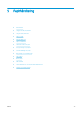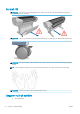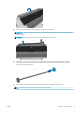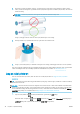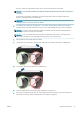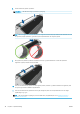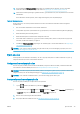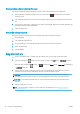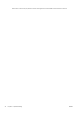HP DesignJet Z2600 Z5600 PostScript Printer User Guide
5. Skub den nye rulle på spindlen. Sørg for, at papiret har den viste retning. Hvis det ikke har, skal du fjerne
rullen, vende den 180 grader og skubbe den ind på spindlen igen. Der er etiketter på spindlen, der viser den
korrekte retning.
BEMÆRK: Det blå stop indsættes fra bagsiden af printeren i holderen i højre side.
Sørg for, at begge ender af rullen er så tæt på spindelstoppet som muligt.
6. Anbring det blå stop i spindlens åbne ende, og skub det mod rullens ende.
7. Sørg for, at det blå papirstop er skubbet så langt ind som muligt, indtil begge ender rører ved for spindlen.
Hvis du med jævne mellemrum bruger forskellige papirtyper, kan du skifte rullerne hurtigere, hvis du på forhånd
sætter forskellige medier på forskellige spindler. Du kan købe ekstra spindler. Se Tilbehør på side 117.
Læg en rulle i printeren
Hvis du vil starte denne procedure, skal der være sat en rulle på spindlen. Se Lægge en rulle på spindlen
på side 34.
TIP: Du må ikke forsøge at åbne begge rulledæksler på én gang. dette kan give problemer. Luk altid et dæksel,
før du åbner det andet.
BEMÆRK: De første tre trin herunder er valgfri: Du kan starte med trin 4. Men i dette tilfælde vil printeren ikke
holde styr på længden af rullen, og der udskrives ikke nogen stregkode på rullen, når den tages ud næste gang.
Så det anbefales at følge alle trin, begyndende med trin 1, medmindre du har deaktiveret indstillingen Printing
paper info (Oplysninger om udskriftspapir). Se Oplysninger om udskriftspapir på side 46.
1.
Tryk fra frontpanelet på , derefter på rulleikonet og derefter på Load (Ilæg).
Alternativt skal du trykke på derefter og derefter på Paper (Papir) > Paper load (Papirilægning) >
Load roll 1 (Ilæg rulle 1) (kun model Z5600) eller Load roll 2 (Ilæg rulle 2).
36 Kapitel 5 Papirhåndtering DAWW